如何用Photoshop改变图片的显示比例?
2024-04-15 07:14:20 | 一百分素材网
本文目录一览:

如何用Photoshop改变图片的显示比例?
Photoshop是一款图片处理软件,功能强大。那么该如何用该软件改变图片显示比例呢?
工具/材料一百分素材网
Photoshop CS3版本、图片素材、电脑
首先打开
ps软件
:鼠标右键>打开,呈现软件的操作见面。横向从上至下为菜单栏、工具选项栏。纵向左边为工具箱,中间深灰色为图像窗口,右边为调板
添加图片:菜单栏的文件>打开>桌面>图片素材>打开,这样所需图片便可导入软件
放大图片显示比例:选择工具箱的缩放工具(最后一个,类似
放大镜
),将鼠标光标移到图片上,点击鼠标往下移动光标,图片就会放大
缩小图片显示比例:选择工具箱的缩放工具,将鼠标光标移到图片上,点击鼠标往上移动光标,图片就会缩小
拖动图片:按住键盘键上的空格键,然后拖动鼠标,这样就可以在放大图片时查看不同区域
特别提示
Photoshop CS系列有好几个版本,操作方法大同小异!

Photoshop如何放大和缩小图片?
1、在电脑中打开Adobe Photoshop CS6程序,进入程序界面,如下图。
2、点击右上角菜单栏中的”文件“,在弹出的选项中选择“打开”,导入一张图片。
3、在工具栏上找到“图像”选项,选择“图像大小”,弹出“图像大小”工具框。
4、在弹出“图像大小”工具框中勾选“缩放样式”、“约束比例”,点击确定。
5、右键“背景”图片,复制图层。在“背景副本”上按键盘上的“Ctrl+T”键,还需要按住“Shift”键,即可实现等比例放大和缩小图片。

如何利用PS Photoshop软件延长图片
今天给大家介绍一下如何利用PS Photoshop软件延长图片的具体操作步骤。
1. 首先打开电脑上的PS软件,然后将想要延长的图片导入软件,依次点击上方的图像---画布大小选项。
2. 在弹出的画布大小窗口中,将宽度值调大,点击右上角的确定按钮。
3. 接下来,我们用魔术棒,将新的空白区域选中。
4. 依次点击上方的编辑---填充选项。
5. 在弹出的窗口中,使用栏设置为;内容识别,点击确定。
6. 如图,我们就在不改变图片的前提下,将图片延长了。
-
 ps智能对象为什么不能编辑?
ps智能对象为什么不能编辑?2024-02-06 03:58:16
-
 监控时间与实际时间不符怎么修改?
监控时间与实际时间不符怎么修改?2024-02-20 12:56:02
-
 adobe photoshop c s 怎么读
adobe photoshop c s 怎么读2024-01-25 21:46:57
-
 怎么给照片添加logo
怎么给照片添加logo2024-01-04 00:17:50
-
 电脑PS软件如何对图层进行锁定
电脑PS软件如何对图层进行锁定2023-12-24 23:34:05
-
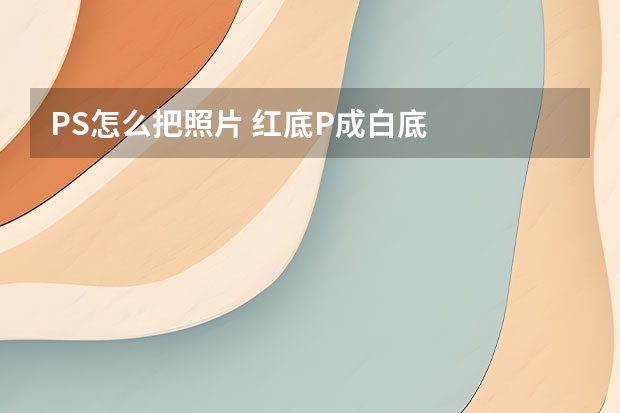 PS怎么把照片 红底P成白底
PS怎么把照片 红底P成白底2023-12-21 18:48:06